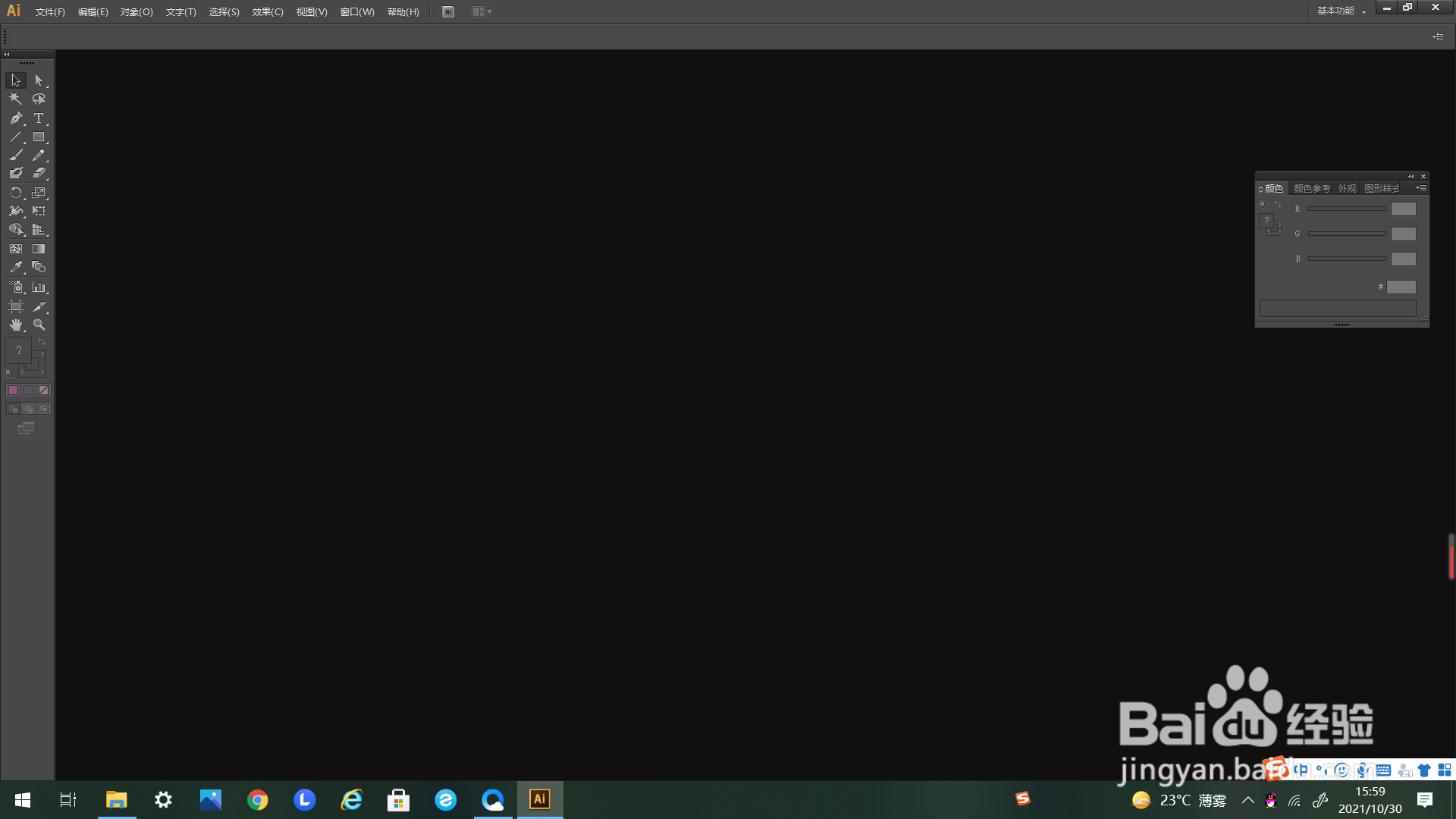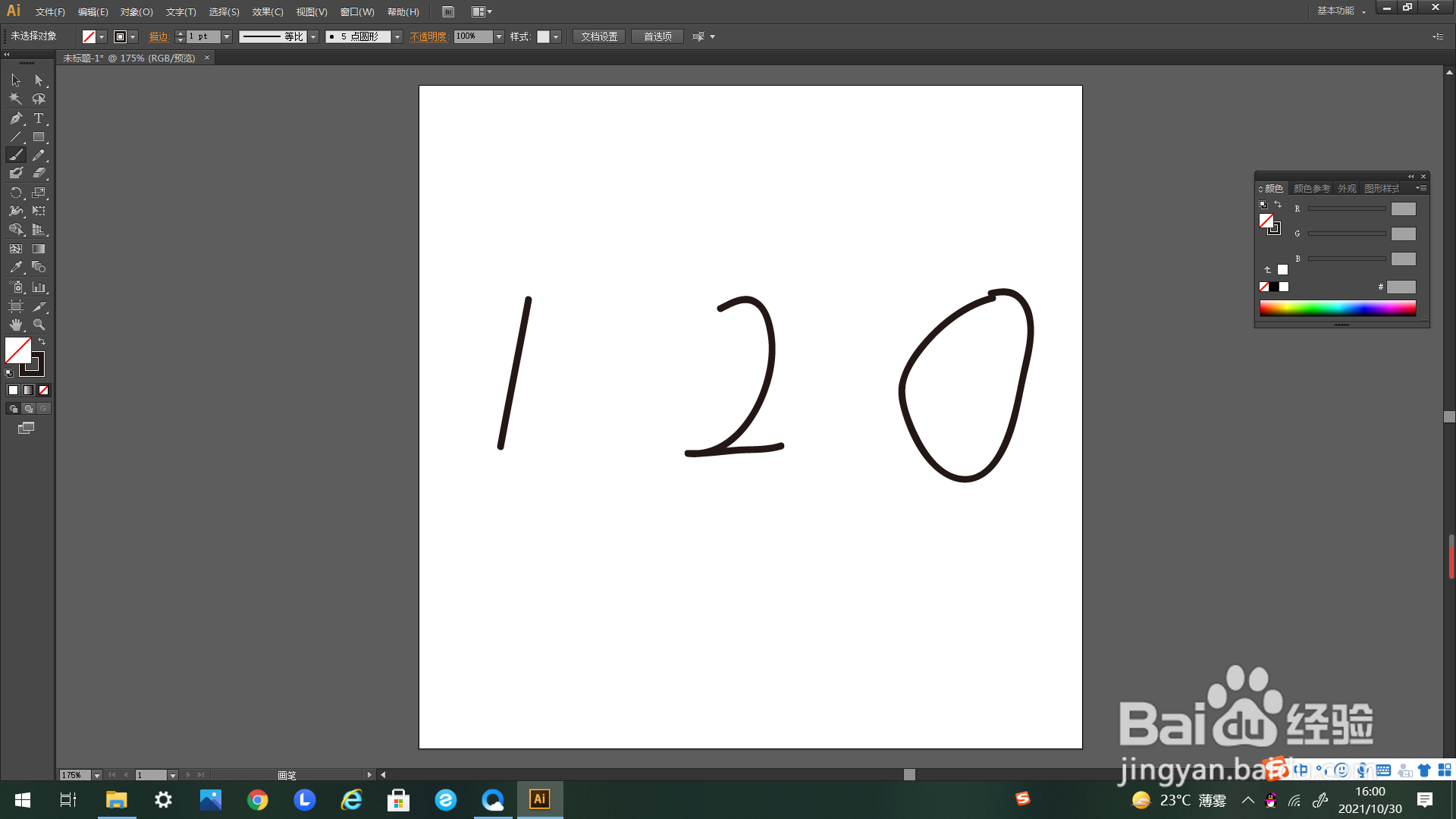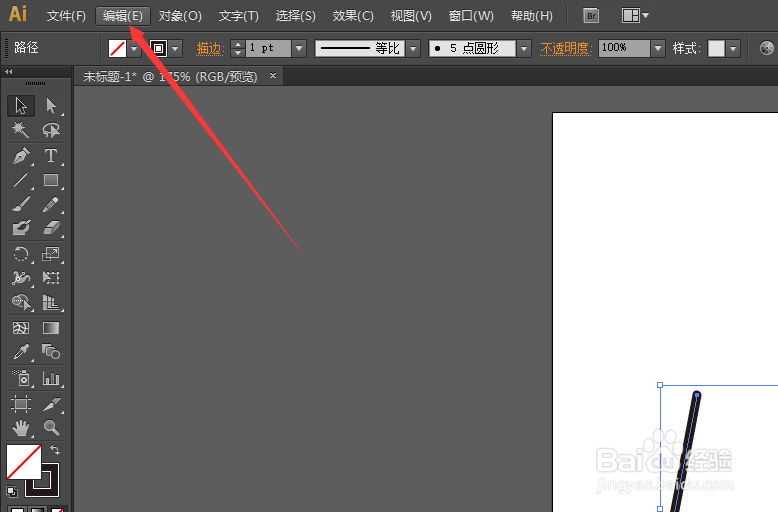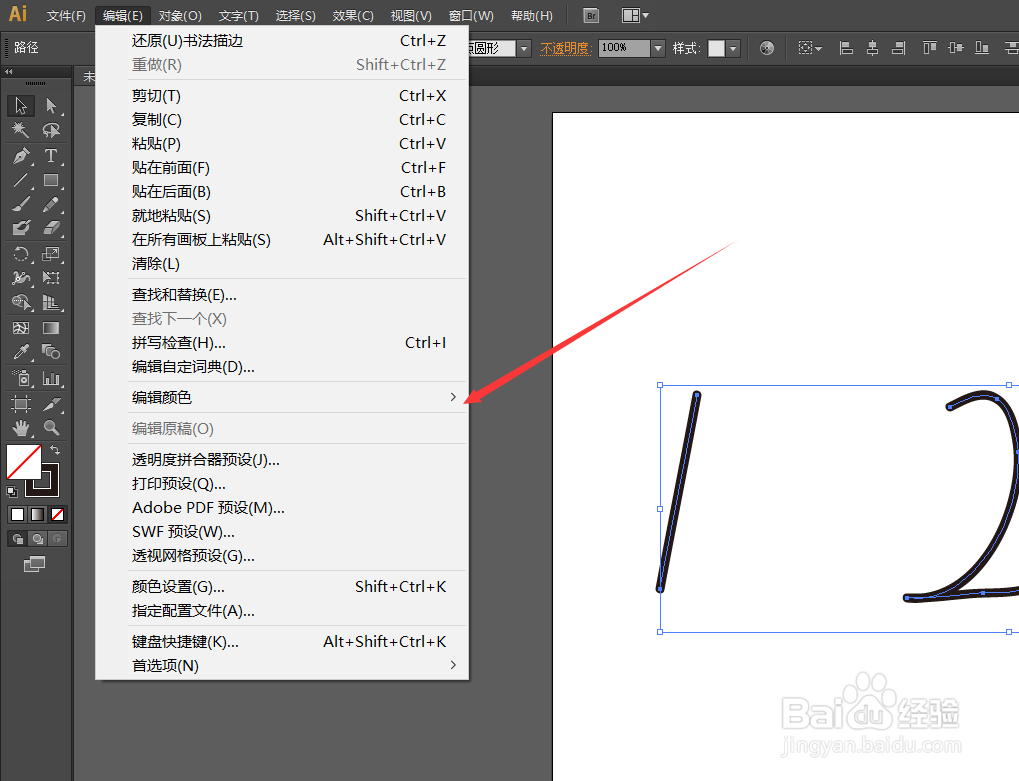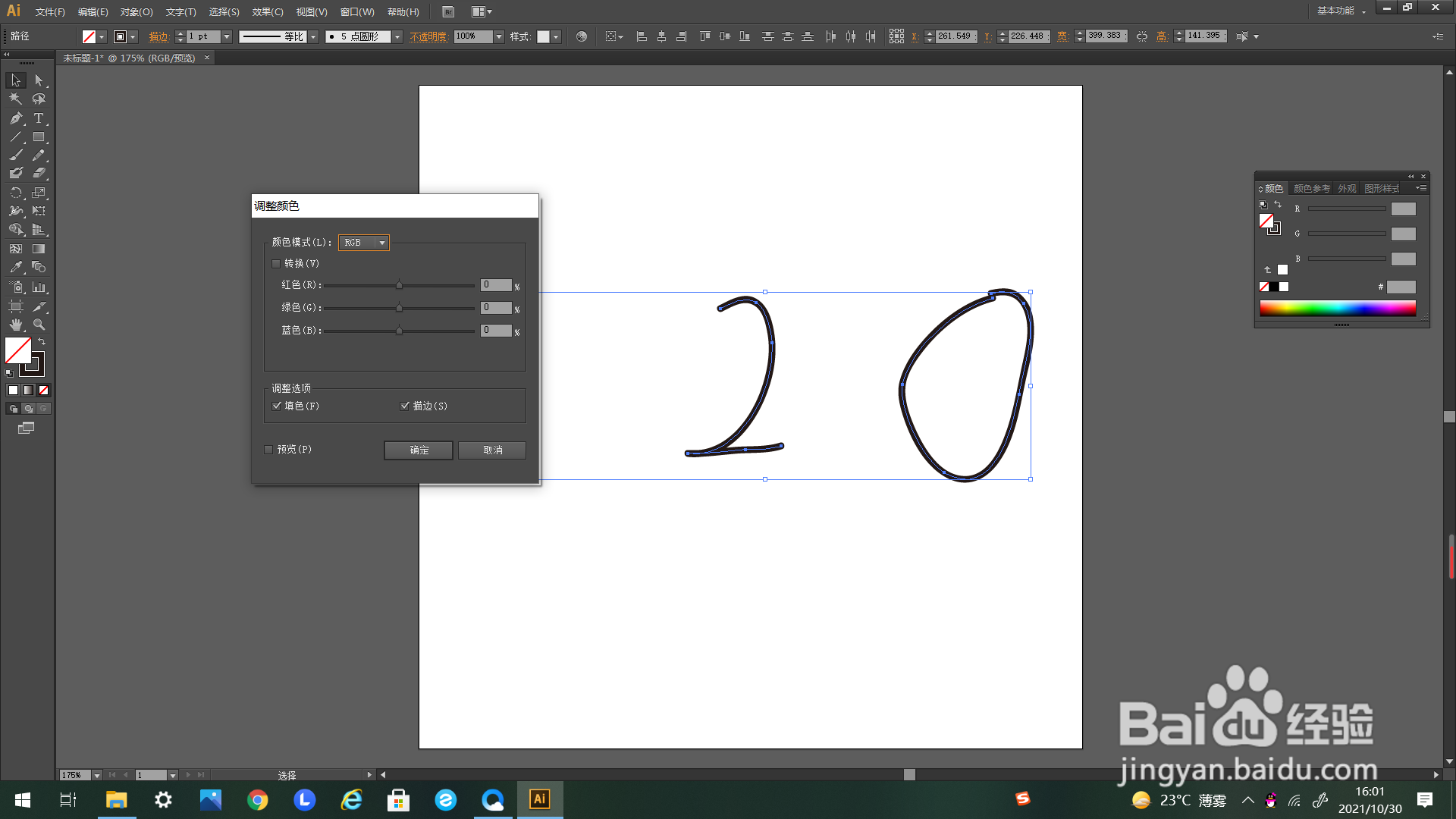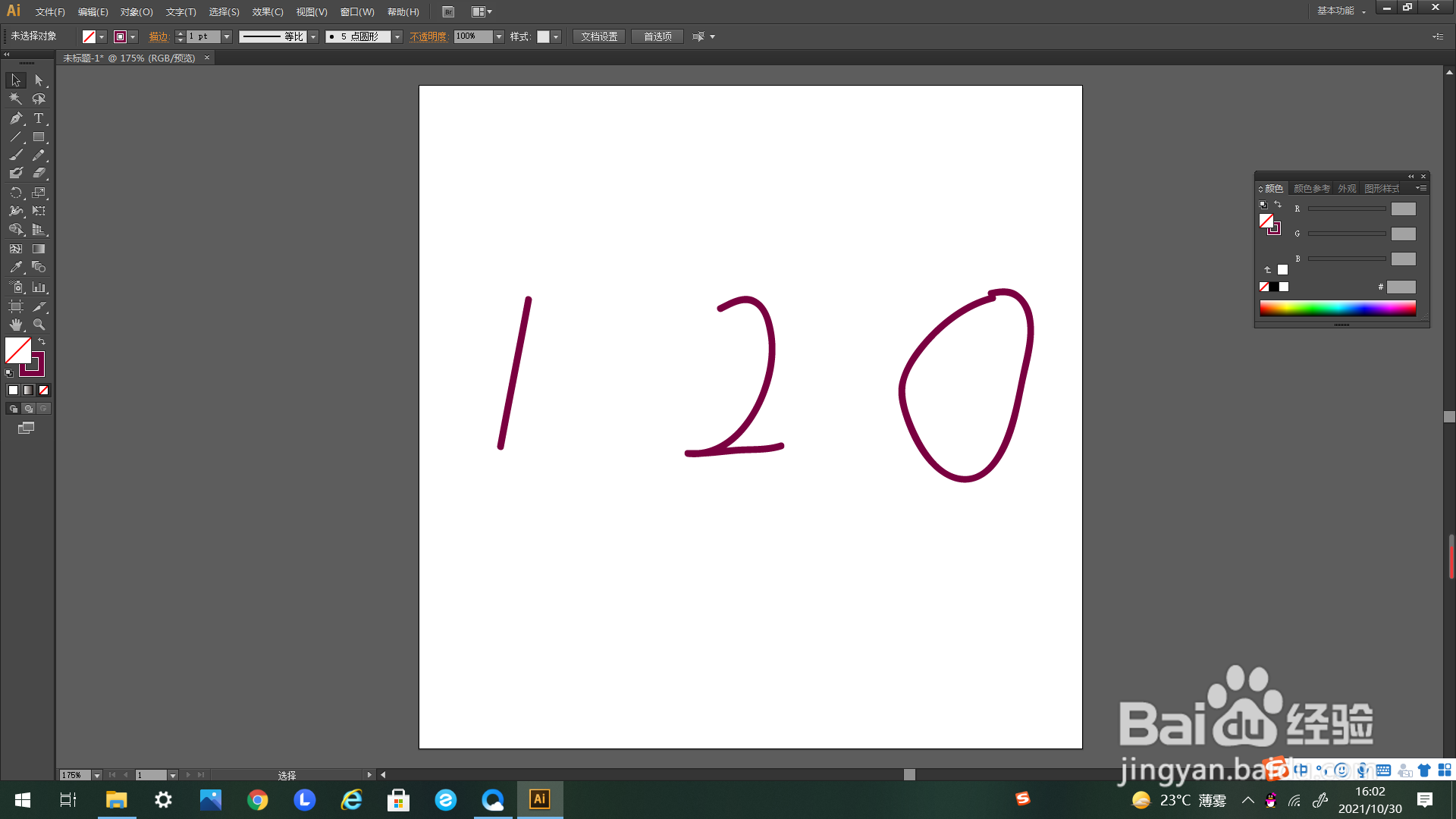AI如何对图形调整色彩平衡
1、如下图所示,首先打开AI软件。
2、如下图所示,新建文档进行编辑。
3、如下图所示,我们用画笔工具绘制一些图形。
4、如下图所示,鼠标拖动框选刚刚绘制的所有图形。
5、如箭头所示,点击上方选项卡里的“编辑”。
6、如箭头所示,在弹出的下选框里找到“编辑颜色”的右选标点击。
7、如箭头所示,在点击弹出的右选框里找到“调整色彩平衡”点击。
8、如下图所示,点击弹出“色彩平衡”的调整框。
9、如箭头所示,调整完成后点击调整框里的“确定”即可。
10、如下图所示,图形的色彩平衡就被调整好了。
声明:本网站引用、摘录或转载内容仅供网站访问者交流或参考,不代表本站立场,如存在版权或非法内容,请联系站长删除,联系邮箱:site.kefu@qq.com。
阅读量:41
阅读量:64
阅读量:82
阅读量:23
阅读量:43